- Författare Lauren Nevill [email protected].
- Public 2023-12-16 18:56.
- Senast ändrad 2025-01-23 15:24.
Att skapa ett lokalt nätverk med internetåtkomst är en extraordinär process. Detta kan göras på flera sätt, så att alla själva kan välja det alternativ som är mest acceptabelt i en viss situation.
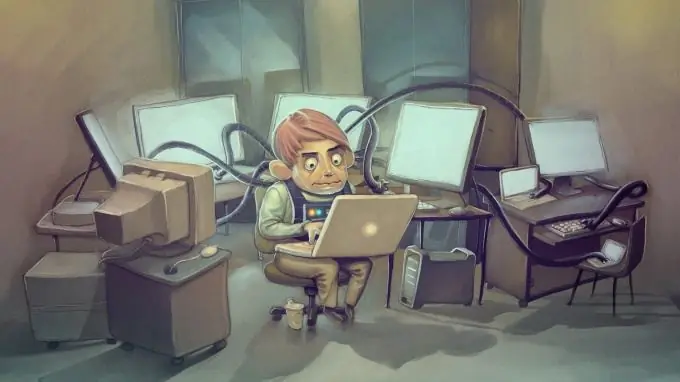
Det är nödvändigt
Wi-Fi-adapter, nätverkskabel
Instruktioner
Steg 1
Låt oss börja med en situation där en bärbar dator är ansluten till en dator med en kabel. Detta är det mest populära alternativet och det enklaste att ställa in.
Steg 2
Öppna listan över nätverksanslutningar på din dator. Hitta nätverket som bildar sin anslutning till den bärbara datorn. Gå till dess egenskaper. Öppna TCP / IP-inställningar. Om du använder Windows Seven-operativsystemet finns det två sådana protokoll. Välj den fjärde versionen, inte den sjätte.
Steg 3
Fyll i fältet "IP-adress". Ange siffrorna 192.168.0.1 i den. Det är bättre att inte använda en annan adress, eftersom det kan leda till brist på stabil internetåtkomst från din bärbara dator.
Steg 4
Spara inställningarna. Öppna anslutningsegenskaperna på din dator. Hitta fliken "Åtkomst" och klicka på den. Aktivera artikeln som ansvarar för att ge åtkomst till Internet för alla datorer i det lokala nätverket.
Steg 5
Sätt på din bärbara dator. Öppna inställningarna som beskrivs i det tredje steget. Ange 192.168.0.2 i fältet IP-adress. Nu måste du fylla i posterna "Standardgateway" och "Föredragen DNS-server". Ange datorns adress i dem. Spara inställningarna.
Steg 6
Det finns tillfällen när det är omöjligt att skapa en kabelanslutning mellan en dator och en bärbar dator. I sådana situationer kommer trådlösa adaptrar till undsättning. Köp en Wi-Fi-adapter. Det är bäst att använda en USB-enhet eftersom det är lättare att ansluta.
Steg 7
Installera programvaran som medföljer Wi-Fi-adaptern. Öppna menyn för hantering av trådlösa nätverk. Klicka på knappen "Lägg till" och klicka på objektet "Skapa ett dator-till-dator-nätverk". Ange ett lösenord och namn för anslutningen. Spara inställningarna.
Steg 8
Slå på den bärbara datorn, aktivera sökningen efter trådlösa nätverk och anslut till datorn. Gör inställningarna som beskrivs i tredje, fjärde och femte steget.






